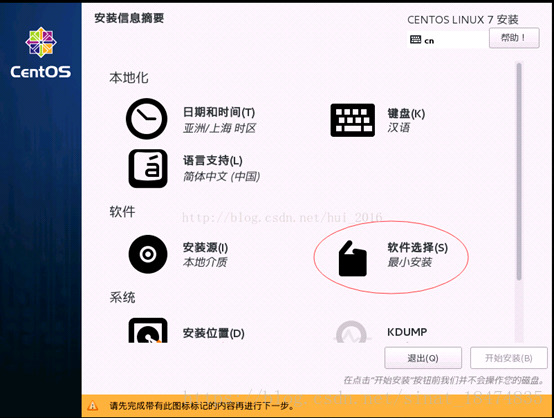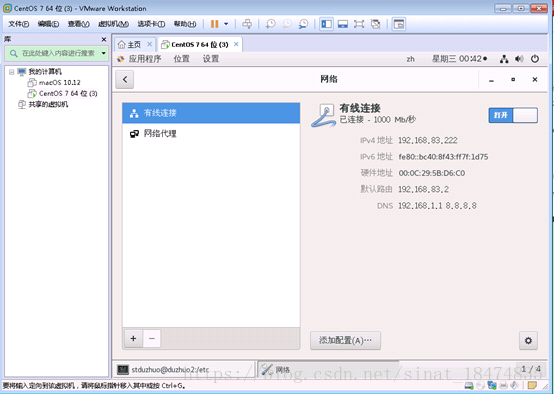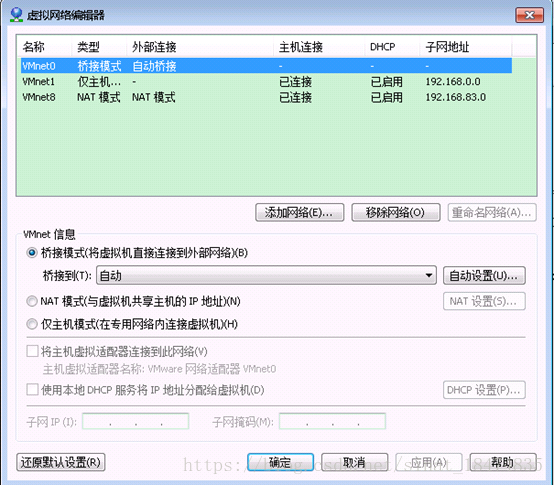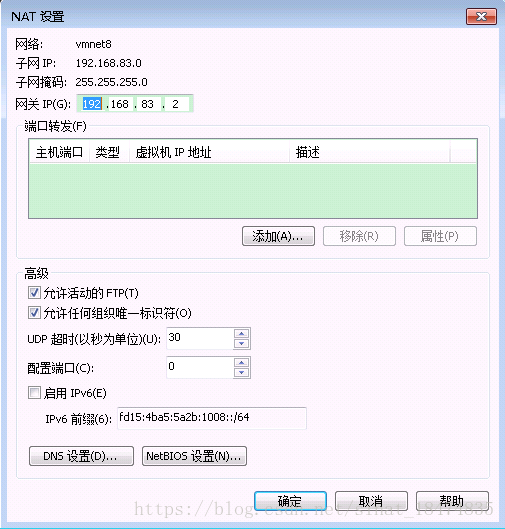- 首先下载安装Vmware。进行安装。下载地址:CentOS 7
- 通过光盘印象,安装linux(centos 7)。如需图形化界面,在安装过程中
其他的地方就默认就可以
- 点击编辑,点击虚拟网络编辑器。进入到下面界面。然后配置Vmnet8,其他不需要动
- 点击VMnet8,选择NAT模式,分别点击 NAT设置,DHCP设置
需要记录的数据有:
- 你的子网掩码:
- 你的网关ip
- 你的起始ip地址与结束的IP地址(如上图的最后3位,128和254之间的数字就是我们要为linux设置ip的最后三位数的数值)
- 点击这个小电脑图标,然后选择设置,进入下面界面
点击网络适配器,选择NAT模式,然后确定
打开linux中端,cd /etcsysconfig/network-scripts/,进入当前文件夹。
首先用 su 命令, 输入密码进入管理员模式
然后用vi命令,对第一个名为ifcfg-eth0的文件进行修改。(如果没有这个文件,可以拷贝复制ifcfg-lo的文件然后进行修改),将文本中的内容清空,然后将此段代码
TYPE=Ethernet
BOOTPROTO=static
IPADDR=192.168.83.222(我们自己设置的ip,后三位一定要在DHCP中两个数值之间)
NETMASK=255.255.255.0(子网掩码)
GATEWAY=192.168.83.2(网关ip,与上面记录的一样即可)
DNS1=192.168.1.1(这个需要在window,cmd中,ipconfig /all,查看本地连接的DNS服务器后面的数值)
DNS2=8.8.8.8(默认写这个即可)
DEFROUTE=yes
PEERDNS=yes
PEERROUTES=yes
IPV4_FAILURE_FATAL=no
IPV6INIT=yes
IPV6_AUTOCONF=yes
IPV6_DEFROUTE=yes
IPV6_PEERDNS=yes
IPV6_PEERROUTES=yes
IPV6_FAILURE_FATAL=no
IPV6_ADDR_GEN_MODE=stable-privacy
NAME=eth0
UUID=12c1daa4-4f0b-4db7-b91a-bbc46996ecb6
DEVICE=eth0
ONBOOT=yes
然后保存,修改此文件名为ifcfg-eth0
然后再次在中端中输入命令:grub2-mkconfig -o /boot/grub2/grub.cfg
将我们刚才所做的修改进行上传更新。完毕后,reboot 进行重启
- 开始配制windows,打开控制面板→网络和Internet→网络和共享中心→更改适配器设置,右键VMware Network Adapter VMnet8,再点击属性,双击ipv4,
配置这张图中的ip地址,子网掩码,与默认网关。此ip地址不能与linux系统中设置的相同,并且在DHCP两个数值之间即可,子网掩码相同,默认网关与VMware中的网关ip相同。
- 进行测试。将windows与linux的防火墙全部关掉。然后window命令窗口下,ping 我们为linux设置的ip(是连通的),然后在linux中ping window的ip。如果都连通。那么即可用wincp或者CRT去进行远程连接。
- 测试前请确保linux有网络,可以用自带浏览器访问 百度试一下,看看能否进入